أفضل 7 طرق لتقليل استخدام البيانات على نظام Mac

ال سعر الإنترنت عالي السرعة لم يصبح أرخص. إذا كنت مشتركًا في خطة إنترنت ذات حد أقصى أو حد للبيانات، فمن المهم مراقبة استخدامك للبيانات. وإلا، فسوف تستنفد خطتك في وقت قصير أو معدوم.
إذا لم يكن لديك أدوات لمراقبة استخدام الإنترنت، الحل الأفضل لجعل خطة الإنترنت ذات الحد الأقصى تدوم لفترة أطول هو تقليل استخدام البيانات على جهازك (أجهزتك). في هذا الدليل، سنرشدك عبر سبع طرق لتقليل استخدام البيانات على أجهزة Mac (MacBooks وiMac).
1. قم بتعطيل التنزيل التلقائي لنظام التشغيل MacOS
افتراضيًا، سيقوم جهاز Mac الخاص بك تلقائيًا بتنزيل تحديثات macOS الجديدة خلف الكواليس. على الرغم من أنه من الأفضل تحديث جهاز Mac الخاص بك بشكل متكرر، إلا أن تحديثات macOS تصل أحيانًا إلى (عشرات) الجيجابايت. سيؤدي التنزيل غير المخطط له بهذا الحجم بالتأكيد إلى تقصير عمر خطة البيانات ذات الحد الأقصى.
للتحكم في استخدام البيانات وتقليله على جهاز Mac الخاص بك، قم بتعطيل التنزيل التلقائي للتحديثات مؤقتًا. يفتح تفضيلات النظام، يختار تحديثات البرنامج، يختار متقدم، قم بإلغاء التحديد قم بتنزيل التحديثات الجديدة عندما تكون متاحة، وحدد نعم.
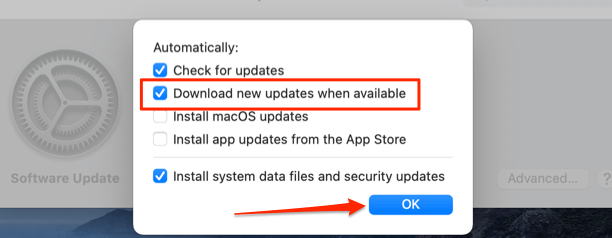
وهذا يعني أنه سيتعين عليك مراقبة مدى توفر التحديثات يدويًا في قائمة تحديثات البرامج (تفضيلات النظام > تحديث النظام).
2. استخدم متصفحات الويب الموفرة للبيانات
بعض المتصفحات (شجاع وOpera، على سبيل المثال) تفتخر بتكنولوجيا توفير البيانات التي تقلل من مقدار النطاق الترددي المستخدم لتحميل صفحات الويب وتطبيقات الويب الأخرى. قد لا تكون هذه المتصفحات مليئة بالميزات مثل الأسماء الكبيرة (Chrome وFirefox وما إلى ذلك)، ولكنها تؤدي أداءً جيدًا أيضًا من حيث السرعة والوظيفة والأمان والخصوصية وما إلى ذلك.
3. فرض إنهاء التطبيقات غير المستخدمة
في نظام التشغيل macOS، لا يؤدي مجرد النقر على الأيقونة الحمراء إلى إغلاق جميع التطبيقات. تظل بعض التطبيقات المغلقة معلقة في الخلفية حتى تقوم بإيقاف تشغيل جهاز Mac الخاص بك، أو وضعه في وضع السكون. ستستمر هذه التطبيقات المعلقة في استهلاك النطاق الترددي للإنترنت وموارد وحدة المعالجة المركزية ومساحة الذاكرة، مما يؤدي إلى إبطاء جهاز Mac الخاص بك.
قد يساعد فرض إنهاء هذه التطبيقات في تقليل استخدام البيانات على جهاز Mac الخاص بك. قم بتشغيل مراقب النشاط (مكتشف > التطبيقات > خدمات > مراقب النشاط)، اذهب إلى شبكة انتقل إلى علامة التبويب وانتقل إلى قائمة التطبيقات في عمود “اسم العملية”. بالإضافة إلى ذلك، لاحظ الشكل الموجود في أعمدة “Sent Bytes” و”Rcvd Bytes”.

انقر نقرًا مزدوجًا فوق أي تطبيق غير مستخدم يرسل أو يستقبل كمية غير عادية من حركة مرور الشبكة، ثم حدد يترك، ثم حدد الخروج بالقوة.
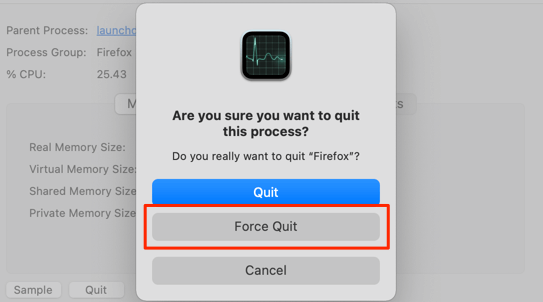
إذا لم تتمكن من تحديد التطبيق (التطبيقات) الدقيق الذي يستهلك النطاق الترددي للإنترنت لجهاز Mac الخاص بك، فاستخدم أيًا منها أدوات مراقبة شبكة الطرف الثالث. توفر هذه الأدوات تحليلاً مفصلاً للبرامج والتطبيقات التي تستخدم النطاق الترددي للإنترنت.
4. قم بإيقاف مزامنة iCloud مؤقتًا
إذا قمت بتمكين مزامنة iCloud على جهاز Mac الخاص بك، فسيتم استيراد البيانات من تطبيقات معينة تلقائيًا من الأجهزة المتصلة بحساب iCloud الخاص بك. إذا كنت تستخدم اتصالاً بالإنترنت مع حد للبيانات، فسيؤدي تعطيل مزامنة iCloud إلى تقليل استخدام البيانات بشكل كبير.
يطلق تفضيلات النظام، يختار التفاح معرف، يختار آي كلاود على الشريط الجانبي، وانتقل إلى قائمة التطبيقات التي تستخدم iCloud. قم بإلغاء تحديد المزامنة للصور وiCloud Drive والتطبيقات الأخرى المتعطشة للبيانات.
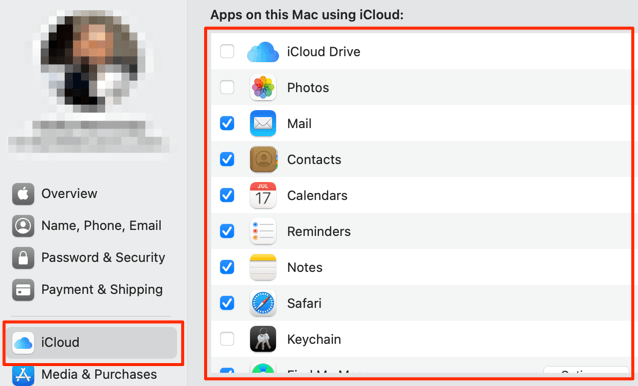
5. قم بتعطيل تحديثات التطبيقات التلقائية
انتقل إلى تكوين متجر التطبيقات وتأكد من تعطيل الميزات غير الضرورية التي تستهلك النطاق الترددي للإنترنت. قم بتشغيل متجر التطبيقات، انقر فوق متجر التطبيقات في شريط القائمة، ثم حدد التفضيلات.
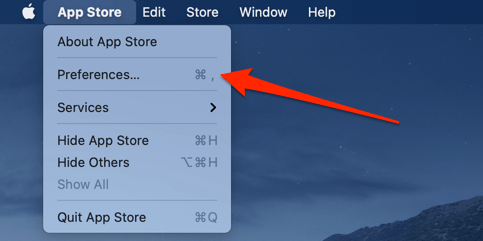
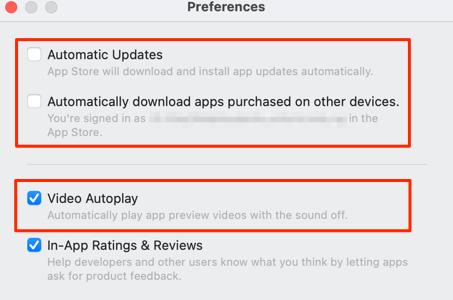
على الرغم من أن هذه الميزات لها فوائدها، إلا أن استخدامها على خطة إنترنت محدودة سيؤدي إلى استنفاد خطة البيانات الخاصة بك بشكل أسرع من المعتاد. من الممارسات الجيدة تثبيت أحدث إصدارات التطبيق على جهاز Mac الخاص بك، لذا تأكد من التحقق بشكل دوري من وجود تحديثات للتطبيق.
قم بتشغيل متجر التطبيقات، انتقل إلى التحديثات القسم، ثم انقر فوق تحديث الزر الموجود بجوار التطبيق الذي تريد تحديثه.
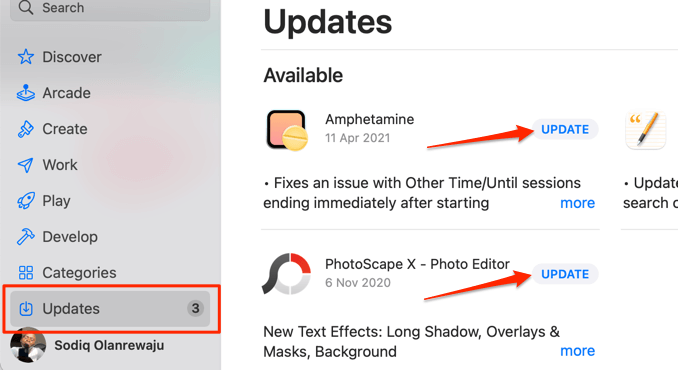
6. البحث عن الإصابة بالبرامج الضارة
إذا ارتفع استخدام البيانات على جهاز Mac الخاص بك بشكل مفاجئ بعد تثبيت أحد التطبيقات، فمن المحتمل أن يكون البرنامج ضارًا. قم بفحص جهاز Mac الخاص بك باستخدام أداة إزالة البرامج الضارة لاكتشاف أي إصابة مخفية. إذا لم يكن لديك أداة لمكافحة البرامج الضارة، فاطلع على هذه المجموعة من أفضل برامج مكافحة الفيروسات (المجانية والمدفوعة) لنظام التشغيل Mac.
7. تقليل جودة بث الفيديو
أسرع طريقة لاستنفاد خطة الإنترنت المحدودة الخاصة بك هي بث مقاطع الفيديو بأعلى جودة. إذا كنت تشاهد مقاطع فيديو على YouTube أو افلام نتفليكس بدقة Full HD، سيؤدي خفض جودة البث إلى دقة عالية (HD) إلى توفير بعض الميجابايت أو الجيجابايت من النطاق الترددي للإنترنت. الرجوع إلى هذا دليل لتقليل استخدام البيانات على اليوتيوب لمزيد من النصائح والمؤشرات.
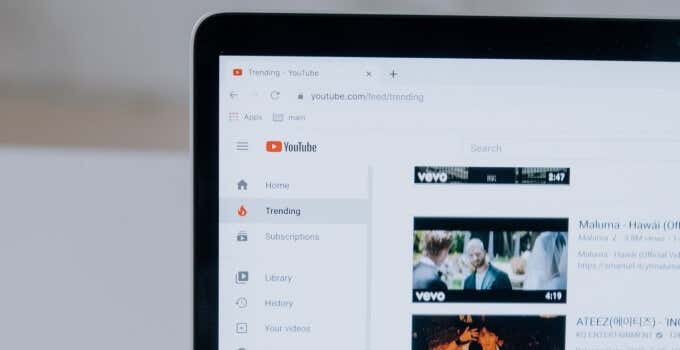
إذا كنت تقوم ببث مقاطع الفيديو على تطبيق الموسيقى، فيجب عليك أيضًا التفكير في تقليل جودة تشغيل الفيديو من 4K إلى Full HD أو HD. قم بتشغيل تطبيق الموسيقى، حدد موسيقى في شريط القائمة، حدد التفضيلات، وانتقل إلى التشغيل فاتورة غير مدفوعة. انقر على جودة تشغيل الفيديو زر القائمة المنسدلة وحدد إما “أفضل (حتى 1080 بكسل)” أو “جيد”.
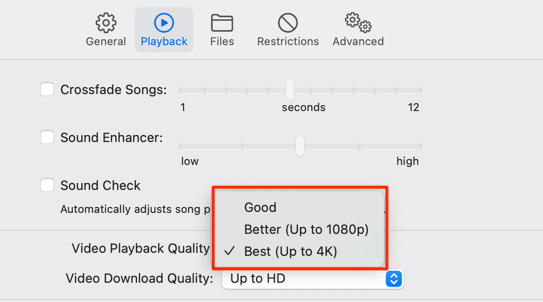
حقق أقصى استفادة من خطة البيانات الخاصة بك
هذه نصائح مؤكدة النجاح لتقليل استخدام البيانات على نظام Mac. هل لديك خدعة أو تقنية لتوفير البيانات وترغب في مشاركتها معنا ومع القراء الآخرين؟ يرجى إسقاط التعليق أدناه.



